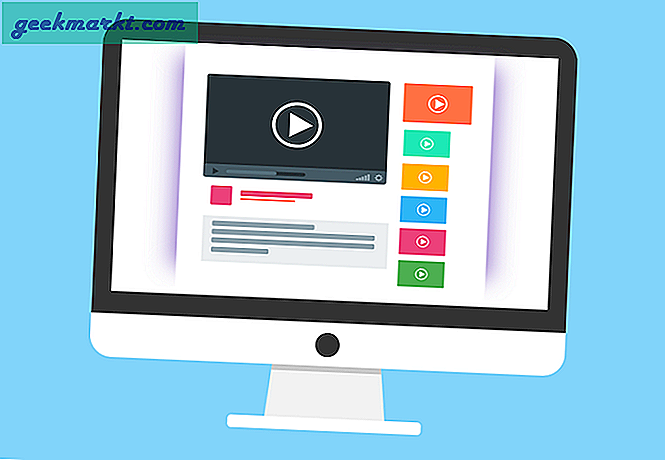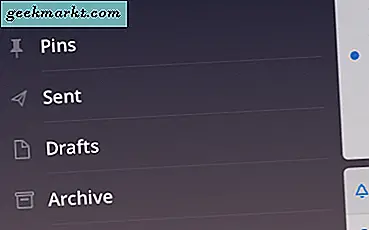Instagram har raskt vokst sin featureset på en rask base, og i fjor innførte den sin største nye funksjon til dags dato: Instagram Stories. Historier fungerer nøyaktig hvordan Snapchats egen historiefunksjon fungerer. Du knipser et bilde, dekker det i filtre, emojis, klistremerker, tegninger eller AR-filtre, og du legger det til din "historie", der den eksisterer i 24 timer før du forsvinner for alltid. Du kan sette så mange bilder eller videoklipp på historien din på et tidspunkt som du vil, og opprett en daglig lysbildefremvisning av bilder som forteller dine etterfølgere og publikum om dagen din mens de blar gjennom innholdet. Med over 200 millioner daglige brukere er Instagrams vekst enormt mye større enn sin direkte konkurrent Snapchat, hvis egen aktive brukerbase svinger rett rundt 166 millioner. Til tross for å vise seg sent til festen, ser Instagram å være å slå Snapchat i sitt eget spill.
Hvis du ønsker å skifte bryteren fra Instagram til Snapchat, lurer du kanskje på hvordan du kan lagre både dine egne historier og historiene til andre brukere du følger på Instagram. Snapchats egen app gjør at du enkelt kan lagre historier til deres "Minner" -avdeling, noe som gjør det enkelt å besøke og omdele innholdsmånedene etter at du har tatt et øyeblikk. Hvordan sammenligner Instagram Stories? La oss se på hvordan du enkelt lagrer Instagram-historier.
Lagre dine egne historier
For å lagre historien din til enheten din må du først opprette en historie. Åpne Instagram-appen din - vi bruker Android-versjonen, men iOS-versjonen er nesten identisk når det gjelder design og evne - og enten klikker du på «Legg til i historien» -knappen din i historien på enheten din, eller Kamera-knappen øverst til venstre på skjermen. Dette vil åpne kameraets grensesnitt for historier og meldinger, som er nesten identisk i design til det vi har sett fra Snapchats egne historier.

Fra dette grensesnittet kan du bruke noen form for levende filtre, effekter eller moduser til kamerapappen. Det er også noen forskjellige innstillinger du kan søke på egenhånd. Du kan også ta opp videoklipp ved å holde fingeren ned på utløserknappen. Når du har tatt bildet eller videoen din, blir du tatt på en skjerm som lar deg forhåndsvise eller redigere bildet ditt, med alternativer for klistremerker, pensler og tekst som skal plasseres på skjermen. Hvis du vil sende bildet til noen andre, kan du trykke på "Neste" for å fortsette å vise. I nederste venstre hjørne av skjermen ser du et par andre alternativer, nemlig "Lagre" og "Din historie." Hvis du trykker på "Din historie", plasseres bildet eller videoen automatisk på historien din for tilhengerne dine. å se. Hvis du trykker på "Lagre", lagres bildet eller videoen automatisk på enheten din i en "Instagram" -mappe på Android og til kamerarullet ditt på IOS. Bildet sparer i full størrelse på widescreen-for eksempel lagret vår Galaxy S7-kanten på bildet bildet på 9, 1 MP (et standard widescreen-bilde på et 12MP kamera).

Hvis du allerede har lagret et bilde til historien din på Instagram, og du vil lagre den på enheten din med tilbakemelding, kan du trykke på bildet i historien din for å se historien din. Når du er inne i historien din, trykker du på den trippelstiplede menyknappen i nedre høyre hjørne på skjermen for å se historikkalternativene dine. Herfra kan du lagre historien din til enheten din i full oppløsning, uten å måtte stole på skjermbilder eller andre opptakstjenester som vil føre til en reduksjon i oppløsning. I motsetning til Snapchat vil bildene og videoene dine forbli høy kvalitet selv etter at du har lagt dem ut, uten gjenstander eller nedverdigende aspekter.

Lagre andre historier
Til tross for ideen om at de fleste historier skal løses etter tjuefire timer, er det ingen hemmelighet at mange Instagram Stories-brukere elsker å beholde bilder av vennernes liv som de har satt opp offentlig. Hvis din beste venn eller noen i nærheten av deg smidde et bilde eller en video du vil lagre, lene deg tilbake - akkurat som i Snapchat, kan du skjermbilde en annen brukeres historier direkte. Og enda bedre - Instagram informerer ikke andre brukere om hvem som har skjermdumpet historier, så ulikt i Snapchat, er offentlige historier gratis spill å skjermbilde og lagre uten å kunngjøre din sanne intensjon til andre brukere. La oss ta en titt.
Lagre et bilde
Lagre et bilde på både Android og iOS er like enkelt som å fange et skjermbilde som normalt. På iOS, trykk og hold inne Knappen Power og Home sammen til skjermen blinker og skjermdumpseffekten spiller. Ditt lagrede bilde blir lagt til i kamerarullet ditt, men det er verdt å merke seg. Bildet ditt blir lagret i oppløsningen på skjermen, ikke ved oppløsningen av når bildet ble tatt. På Android er skjermbildemetoden vanligvis avhengig av din spesifikke telefonmodell, men tradisjonelt bruker de nyeste telefonene en kombinasjon av strøm og volum ned. Hvis du bruker en Samsung-telefon med en Hjem-knapp, bruker du Kombinasjon av strøm og hjem-knappen, som på iOS.

Som vi nevnte ovenfor, lar Instagram ikke varsle skjermbildet mål om at du snapper og lagrer historien til telefonen din, med mindre du lagrer en direkte melding, så vær ikke bekymret for å lagre et bilde på enheten din. Ingen vil være klokere .
Lagre en video
Lagring av en video er ikke overraskende langt vanskeligere, spesielt på iOS. La oss starte med Android. Den enkleste metoden for å lagre en video på enheten din er å bruke en skjermopptaksprogram, og de gode nyhetene. Det er massevis av gratis, brukervennlig skjermopptaksprogramvare på Play-butikken. Vi har skrevet om all slags innspillingsprogramvare før, men vår personlige favoritt er DU Recorder, en flott, helt gratis redaktør som kan ta opp lyd gjennom mikrofonen og høyttaleren, inneholder en veldig flott videoredigerer for trimning og spleising av klip sammen, og har ingen annonser eller kjøp i app. Vi skrev en hel guide om bruk av DU-opptaker, og du kan finne det her.

For IOS-brukere er det litt vanskeligere. MacOS-brukere kan bruke QuickTime til å ta opp og fange skjermen sin, men framerate kan være litt hakket og se dårlig ut, avhengig av hvilken Mac du bruker til å fange opptaket. Apowersoft har også laget opptaksprogramvare som bruker Airplay til å lage en opptak av enheten din på Windows eller Mac, men begge disse løsningene krever at det er separate datamaskiner for å ta opp bilder på. Her er de gode nyhetene: IOS 11, frakt i høst, vil inkludere innfødte skjermopptaksferdigheter, og endelig fange opp til sine grønne rivaler når det gjelder tekniske funksjoner. Dessverre må vi vente til september for å virkelig bruke den funksjonen, men det er på vei, og det er i seg selv gode nyheter for iPhone-eiere som ønsker å fange magien til en venns historie på Instagram. Hold øye med oppdateringer til både telefonen din og denne historien, og vi forteller deg når ting har endret seg på iOS som en plattform. Når det gjelder opptak i QuickTime eller Apowersoft, kan du lese mer om begge disse programmene her.
***
Instagrams Stories-funksjonen kan være en direkte kopi fra det vi har sett fra Snapchat, men de gjør det på mange måter også bedre. Du kan enkelt lagre bildet i full oppløsning, noe du ikke kan gjøre gjennom Snapchat (fordi Snapchat tar bildene sine på skjermoppløsningen i stedet for som et riktig bilde) og muligheten til å lagre bildene og videoene dine direkte til enheten, selv etter du har lagt ut dem er fantastisk. Det samme gjelder evnen til å fange andres historier uten å varsle brukeren om at du har skjermbildet eller fanget sine historier. Instagram kan være et spørsmål om Snapchats viktigste tillegg til sosiale nettverk, men du kan ikke slå dem for hardt når de gjør det så bra.